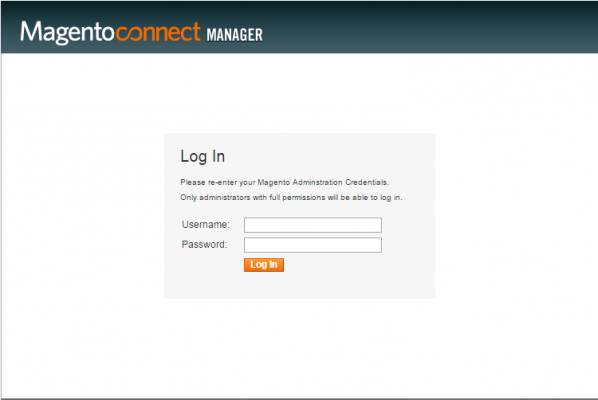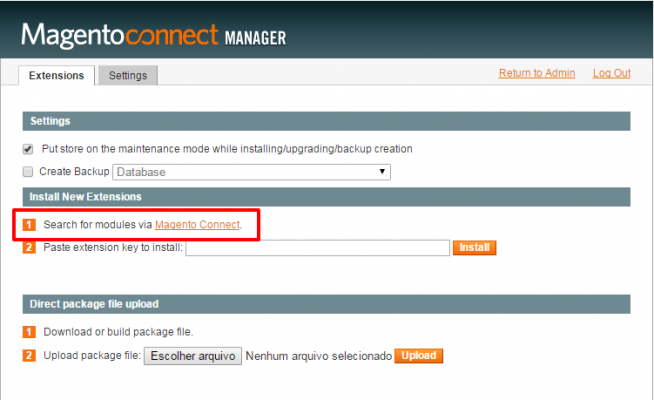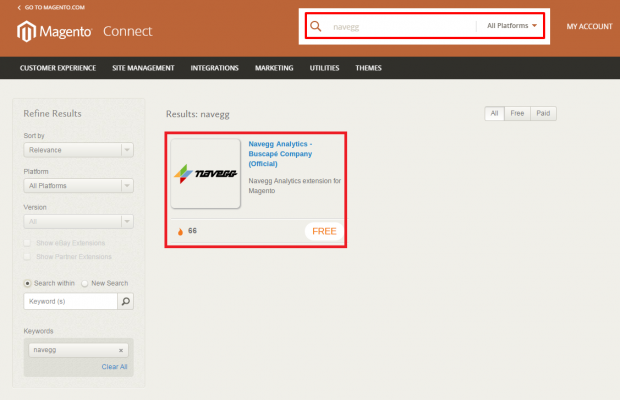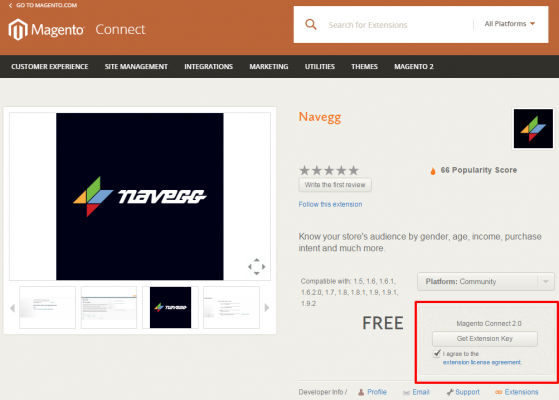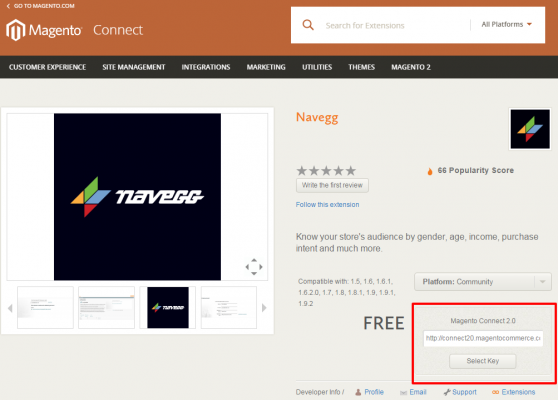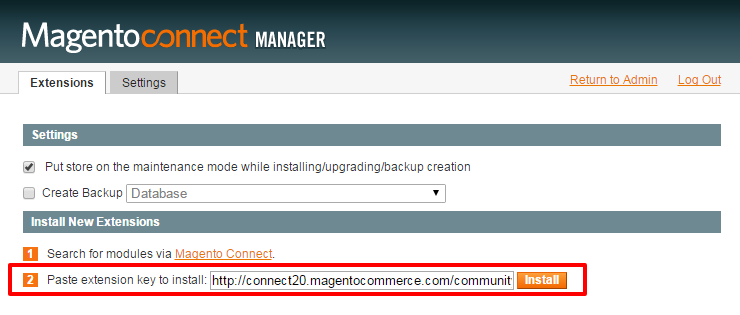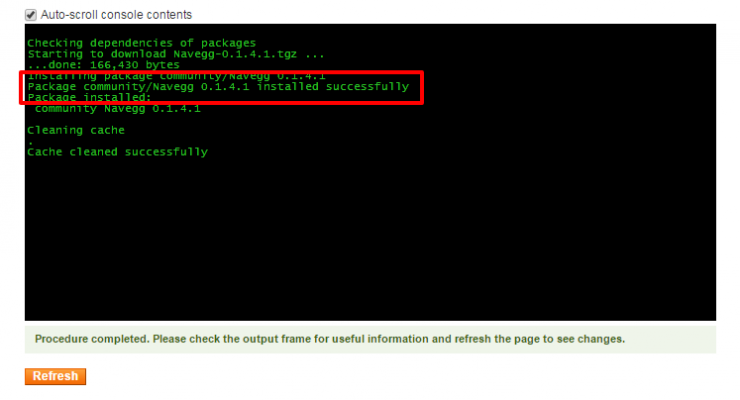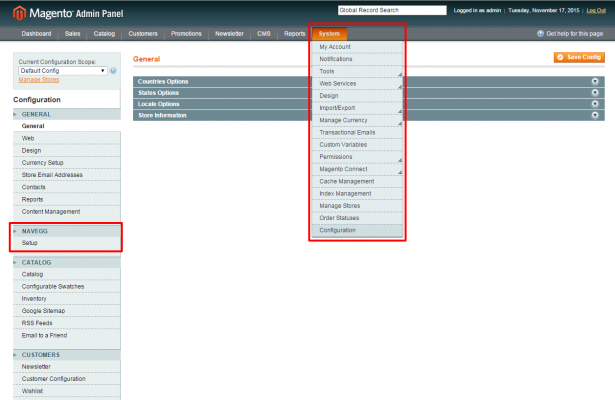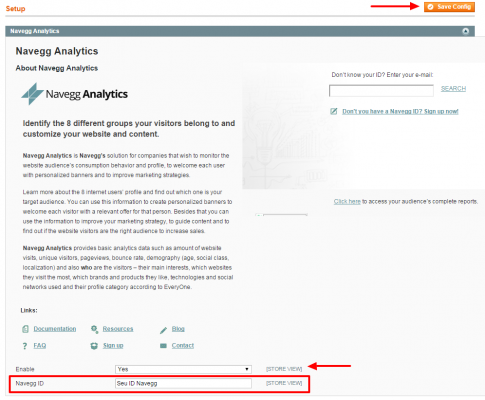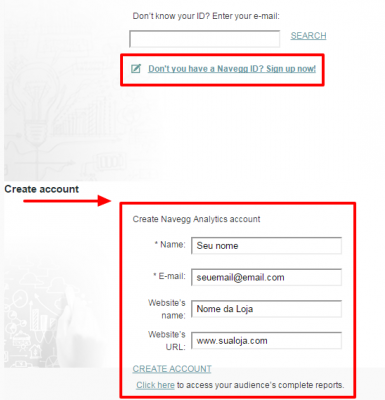Se você utiliza Magento como gerenciador do seu sistema de e-commerce, a integração com a Navegg é ainda mais simples. Confira:
Como instalar o Plugin Navegg para Magento
1. Acesse seu Magento Connect Manager e faça o login;
2. Vá até a aba “Extensions” e localize a área “Install New Extensions”;
3. Clique no link “Magento Connect”;
4. Faça uma busca utilizando o termo “navegg” e clique no plugin Navegg Analytics;
5. Escolha sua versão do Magento Connect e clique no botão “Get Extension Key”;
6. Clique no botão “Select Key” e copie o link;
7. Volte para seu painel Magento Connect;
8. Na aba “Extensions”, cole o link no campo 2 da área “Install New Extensions” e clique em “Install”
9. Assim que a tabela “Extension dependencies” aparecer, clique no botão “Proceed” para continuar;
10. A próxima tela será o log de sucesso da instalação.
Como ativar o Plugin Navegg no Magento
Para ativar a Navegg, você deve informar o ID Navegg no plugin
1. Acesse seu painel de controle Magento;
2. No menu “System”, clique na opção “Configuration”;
3. Encontre a Navegg no seu menu lateral esquerdo e clique em “Setup”;
4. Insira seu ID Navegg no campo “Navegg ID” ao final da página
5. Após a inclusão do ID, mude a opção do campo “Enable” para “Yes” para ativar a tag e clique em “Save Config”
* O ID NAVEGG é único para sua conta e é informado durante o cadastro, além de ficar sempre disponível nas configurações do painel de controle Navegg.
6. A próxima mensagem será a confirmação de sucesso da operação.
* Se você ainda não possui uma conta na Navegg, você poderá criá-la através do seu painel Magento, seguindo as instruções contidas na lateral direita inferior da página.